Как сделать рисунок правдоподобным? Игнорируйте голос разума!
Юлия Скрипник
Мозг необходим нам для того, чтобы ориентироваться в жизни. Он помогает идентифицировать и классифицировать все, с чем мы сталкиваемся. Это, конечно, хорошо, но у медали есть и оборотная сторона. Это приносит кучу проблем. Мы знаем, что донышко чашки плоское, и склонны рисовать его именно таким, даже если смотрим на чашку сверху и очевидно, что оно имеет округлую форму.
Чтобы научиться игнорировать голос разума, следуйте этим рекомендациям из книги «Ни дня без кисти»:
1. Рисуйте то, что вы видите, а не то, что вам кажется
Щурьтесь! Все начнет казаться немного расплывчатым, и вы увидите постановку в упрощенном виде. Кроме того, вы сможете оценить общую картину и избежать излишней сосредоточенности на отдельных частях рисунка, которая часто приводит к ошибкам. Если вы носите очки, достаточно будет просто снять их или использовать уменьшительное стекло. Прищуривание — великолепный способ игнорирования разума.
Прищуривание — великолепный способ игнорирования разума.
- Чашка в том виде, в котором она хранится в нашем мозгу. Именно так ее изобразит начинающий художник.
- Так изображают чашку большинство начинающих художников. Стороны нарисованы параллельно друг другу, хотя они должны сходиться по направлению к донышку (согласно правилам перспективы, если мы смотрим на чашку сверху). На рисунке донышко почти плоское, хотя радиус его скругления должен быть больше, чем у горлышка (согласно все тем же правилам перспективы).
- Вот так нарисует чашку опытный художник. Это легко получится, если изображать то, что мы на самом деле видим.
2. Всегда проверяйте расположение объектов в изображении относительно друг друга
Сравнивайте каждый объект с максимально возможным количеством остальных элементов, включая края изображения и метки на серединах сторон, контрформы и другие объекты. Если вы неправильно расположите один объект, это приведет к неправильному расположению других объектов.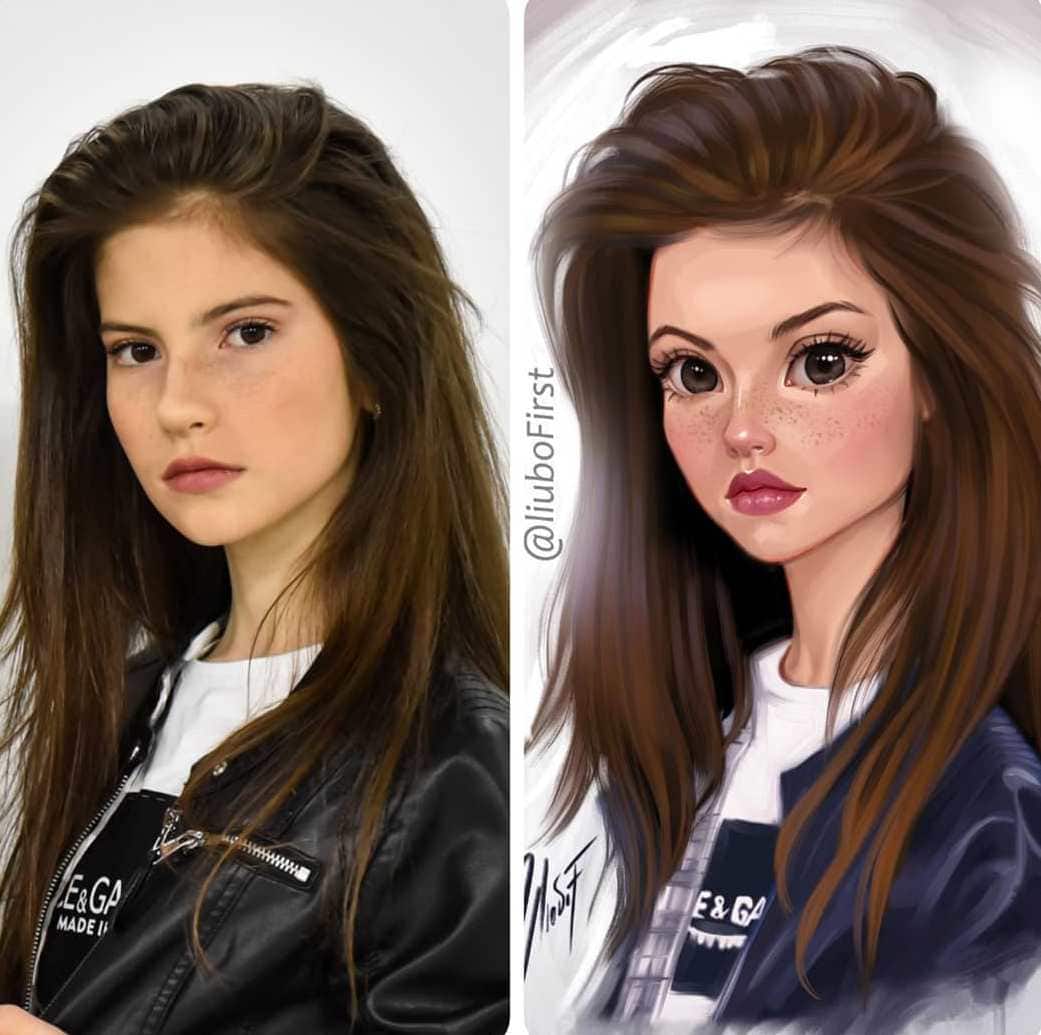
3. Измеряйте пропорции с помощью древка кисти
Вытяните руку перед собой, держа в ней кисть. Измеряйте расстояние от кончика древка кисти до большого пальца руки, в которой держите кисть, и сравнивайте с другими расстояниями. Это особенно пригодится при рисовании людей, чашек, мисок, коробок и прочего. Яблоки не слишком привередливы в смысле пропорций,
но их тоже можно измерять. Если же вы рисуете, например, высокую кружку, глядя на нее сверху, разум будет настойчиво повторять, что ее высота больше ширины ее горлышка, а измерения будут свидетельствовать об обратном.
- Относительную длину можно измерить с помощью кисточки и большого пальца.
- Производя замеры чашки с помощью кисточки и большого пальца, вы проверяете соотношение длин двух отрезков. Удобнее сначала замерить более короткий — «b» — на первой фотографии, — приняв его за «1», а затем посмотреть, сколько раз он укладывается в длину второго отрезка «a», учитывая дробные значения — (как 1 ¾).
 В данном случае мы получили соотношение 1 : 1 ¾ .
В данном случае мы получили соотношение 1 : 1 ¾ .
Затем проверьте, совпадает ли это соотношение в вашем рисунке. В приведенном примере рекомендации такие:
- измерить высоту эллипса,
- сравнить ее с высотой стороны чашки (как показано на первом фото вверху),
- сравнить высоту эллипса с его шириной (как показано на втором фото вверху)
- сравнить общую высоту чашки с ее шириной (на фото не показано).
4. Проверяйте углы с помощью видоискателя
Иногда углы могут быть обманчивы: то, что кажется расположенным по диагонали, оказывается строго вертикальным, и наоборот. Решением проблемы будет видоискатель: держите его ровно и сравнивайте линию, направление которой затрудняетесь определить, с его вертикальной или горизонтальной стороной.
5. Смотрите на отражение рисунка в зеркале
Это особенно полезно, когда вы закончили рисунок и раздумываете, не пора ли уже приступить к работе с краской. Вы сможете заметить, что ваза наклонена, что всю композицию нужно сдвинуть влево на пару сантиметров или что-нибудь в этом роде. Хорошая композиция будет работать и в зеркальном отражении.
Хорошая композиция будет работать и в зеркальном отражении.
6. Отходите назад!
Отходя от изображения, вы видите его в уменьшенном виде и можете заметить то, чего не замечали, стоя к нему вплотную. Если у вас нет медицинских противопоказаний, попробуйте рисовать стоя. Когда рисуешь сидя, то отходишь, чтобы посмотреть на картину с большего расстояния, слишком редко, если вообще удосуживаешься это сделать. На завершающей стадии написания картины, оценивайте работу, отходя немного назад, через каждые несколько мазков.
7. Смотрите шире
Всегда старайтесь оценивать все изображение целиком. Все мы вынуждены бороться с искушением всматриваться в детали, сужать угол зрения и не менять его.
Старайтесь воспринимать объекты как геометрические фигуры или объемные формы. Иногда это незначительное изменение восприятия может творить чудеса. Забудьте, что яблоко — это яблоко. Попробуйте увидеть его как совокупность фигур в пространстве, одни из которых больше, а другие меньше, и каждая обладает своими цветом и тоном.
8. Сделайте перерыв, чтобы оценить картину свежим взглядом
Если вы работаете более часа, то можете утратить свежесть восприятия. Если вы устали или не хотите продолжать, сходите прогуляться вокруг дома, займитесь гимнастикой или вымойте посуду.
9. Делайте фотографии
Старайтесь делать фотографии в процессе, чтобы иметь возможность сразу исправлять ошибки. На экране фотоаппарата легко заметить неточности.
10. Отвернитесь и нагнитесь
Это отличный прием для работы на пленэре. Взгляните на ваш пейзаж с необычного ракурса — вверх ногами и снизу вверх. Иногда это как раз тот угол зрения, который сразу подскажет вам, чего не хватает картине. Чтобы не стать объектом насмешек (а также, возможно, потерять равновесие), можно для начала перевернуть саму картину вверх ногами.
11. Рисуйте вверх ногами
Если вы работаете по фотографии, попробуйте повернуть ее, а также холст вверх ногами. Таким образом напишите картину целиком. Не поворачивайте холст и фотографию обратно, пока не закончите.
По материалам книги «Ни дня без кисти».
3 способа превратить изображение в рисунок с помощью AI
Генераторы изображений AI — это отличный и простой способ создания изображений для различных проектов, будь то платформа для социальных сетей или веб-сайт. Вы можете создавать упрощенные изображения с отдельными объектами или создавать хаотичные и художественные сцены, которые в противном случае потребовали бы значительных компьютерных технологий и усилий.
Кроме того, генераторы изображений ИИ могут манипулировать существующими изображениями и применять к ним крутые и интересные эффекты. Если вы недавно были на платформах социальных сетей, вы могли заметить, что пользователи размещают изображения, где их реальные фотографии были превращены в эскизы в стиле 3D-искусства. Вы также можете создавать похожие изображения, используя различные доступные генераторы изображений AI. Вот исчерпывающее руководство, которое поможет вам превратить ваши реальные фотографии в интересные наброски.
Как превратить изображение в рисунок с помощью ИИ [объяснено 3 способа]
Существует множество инструментов ИИ, которые можно использовать для превращения ваших фотографий и изображений в рисунки. В этом руководстве мы расскажем о Nightcafe и Instapainting. Однако мы также перечислили несколько альтернатив, чтобы вы могли найти и использовать ИИ, который наилучшим образом соответствует вашим текущим потребностям и требованиям.
Метод 1: Использование Nightcafe
Наша первая рекомендация — Nightcafe. Nightcafe полностью бесплатна и проста в использовании, что гарантирует, что вы сможете превратить свои фотографии в эскизы несколькими простыми щелчками мыши. Следуйте инструкциям ниже, чтобы помочь вам в этом процессе.
Посетите https://creator.nightcafe.studio/create/style-transfer в своем браузере и войдите в свою учетную запись Nightcafe. Если у вас нет учетной записи, нажмите Создать мгновенную временную учетную запись .
После создания временной учетной записи нажмите ВЫБЕРИТЕ ИЗОБРАЖЕНИЕ под Введите изображение .
Нажмите Перетащите изображение или нажмите, чтобы загрузить
.Перейдите в локальное хранилище и дважды щелкните изображение, которое хотите превратить в эскиз.
После загрузки изображения щелкните и выберите его.
Теперь нажмите ВЫБЕРИТЕ .
Затем нажмите ВЫБЕРИТЕ СТИЛЬ в разделе Стиль изображения .
Поскольку мы хотим создать эскиз, мы рекомендуем вам выбрать один из следующих стилей. Хотя, при желании, вы можете выбрать и любой другой понравившийся вам стиль.
- Тонущая девушка
- Канал дю Миди
После выбора нажмите ВЫБЕРИТЕ в правом нижнем углу экрана.
Затем нажмите и выберите желаемое разрешение для конечного изображения. Nightcafe дает вам пять бесплатных кредитов прямо из коробки. Чем выше разрешение, тем больше кредитов используется с вашего счета.
Выбрав разрешение, нажмите СОЗДАТЬ (n КРЕДИТ), , где n — количество кредитов, которые вы платите за текущую работу.
Примечание: В некоторых регионах вам может быть предложено зарегистрировать новую учетную запись на этом этапе, чтобы просмотреть свое новое творение. Вы можете зарегистрировать новую учетную запись, используя один из вариантов, доступных на вашем экране. После регистрации вы можете подписаться на маркетинговые электронные письма Nightcafe, которые принесут вам три дополнительных кредита на ваш счет. После входа в систему вы можете просмотреть свое творение на странице своего профиля. В большинстве случаев изображение все еще находится на этапе рендеринга и должно быть доступно для просмотра через пару минут.
После рендеринга вы можете навести указатель мыши на список и нажать VIEW CREATION , чтобы просмотреть только что созданное изображение.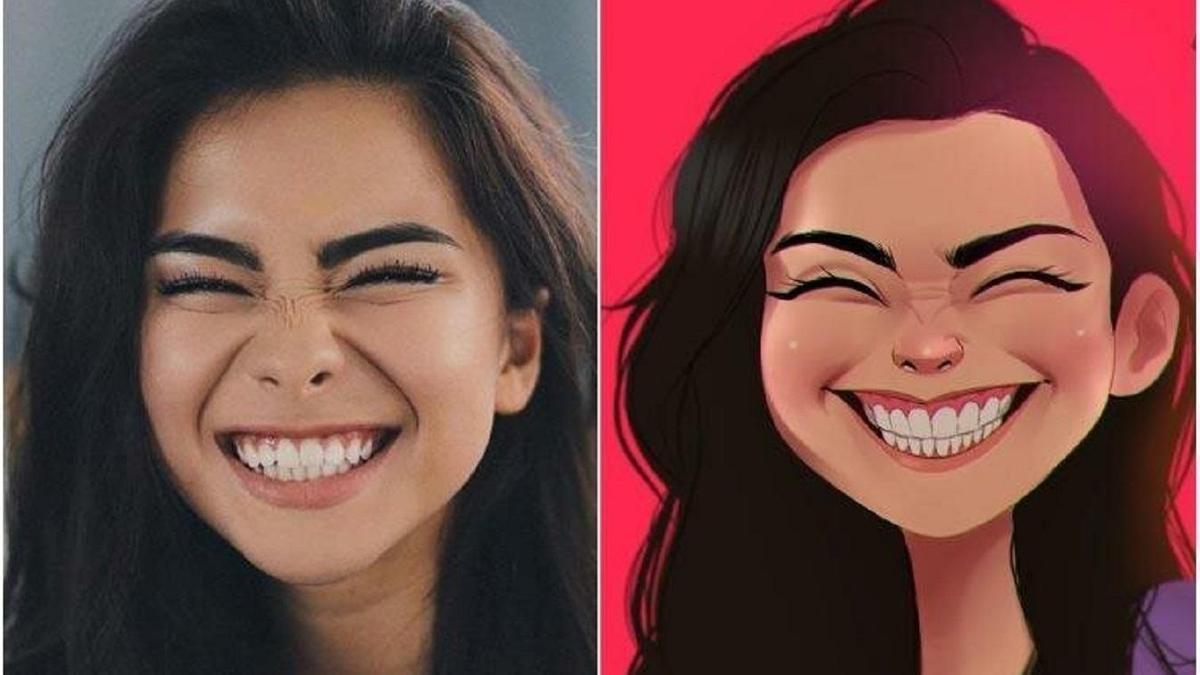
Ваше преобразованное изображение теперь будет видно вам. Вы можете загрузить его на свой компьютер с помощью значка загрузки внизу.
И вот как вы можете создать эскиз из существующего изображения, используя несколько простых кликов с Nightcafe.
Метод 2: Использование Fotor
Уже много лет Fotor является популярным редактором изображений, предлагающим как специальные приложения, так и веб-версию. Fotor недавно включил в свой арсенал инструменты искусственного интеллекта, среди которых возможность конвертировать существующие изображения в эскизы. Вы можете использовать это в своих интересах, чтобы превратить ваши фотографии в рисунки. Следуйте инструкциям ниже, чтобы помочь вам в этом процессе.
Посетите https://www.fotor.com/features/photo-to-sketch/ в предпочитаемом браузере и нажмите Превратите свою фотографию в эскиз .
Теперь нажмите Войти/Зарегистрироваться в правом верхнем углу.
Затем зарегистрируйтесь или войдите любым удобным для вас способом. Это позволит вам загрузить изображение после того, как оно будет преобразовано в рисунок.
После регистрации или входа в систему нажмите Открыть изображение .
Перейдите к изображению, которое вы хотите преобразовать, и дважды щелкните по нему.
Теперь изображение будет загружено, и начнется процесс преобразования.
По умолчанию Fotor использует стиль Sketch 2 . Вы можете контролировать интенсивность эффекта с помощью ползунка внизу и просматривать изменения в режиме реального времени.
Если вы хотите изменить свой стиль, нажмите и выберите предпочтительный стиль на левой боковой панели. Давайте попробуем Эскиз художника для этого примера.
Как и прежде, Fotor теперь преобразует ваше изображение, что может занять несколько минут. После преобразования вы можете использовать ползунок внизу, чтобы контролировать его интенсивность.
После преобразования вы можете использовать ползунок внизу, чтобы контролировать его интенсивность.
Если вы не являетесь поклонником традиционных стилей эскиза, вы также можете выбрать другую категорию на левой боковой панели. Давайте преобразуем наше изображение в рисунок Акварель для этого примера. Нажмите и выберите Акварель с левой боковой панели.
Теперь выберите стиль, который вам нравится. Давайте попробуем Реалистичная акварель .
Как и раньше, ваша фотография будет обработана и преобразована в выбранный вами стиль.
Когда закончите, используйте ползунок внизу, чтобы контролировать интенсивность эффекта.
После внесения всех изменений и получения окончательного изображения нажмите Загрузите в правом верхнем углу. После начала загрузки просто сохраните фотографию в удобное место на вашем ПК.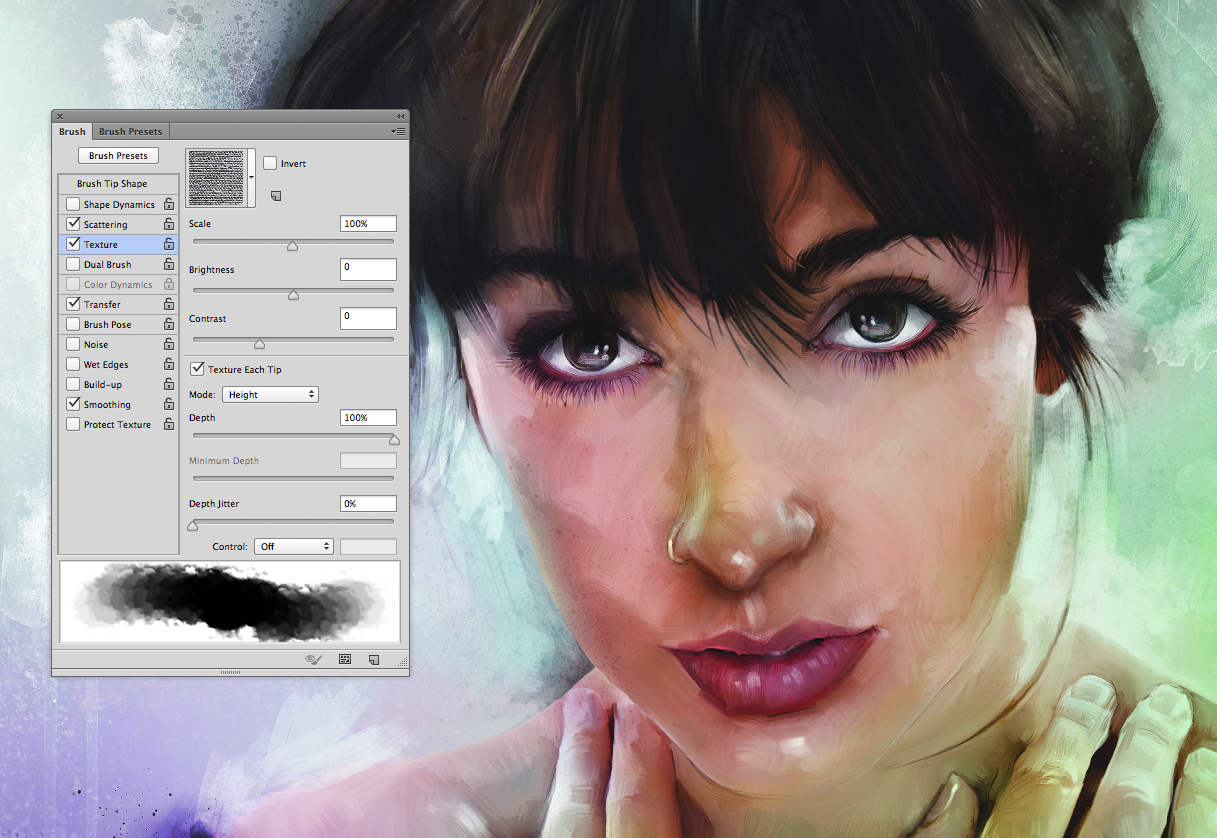
Именно так вы можете использовать Fotor для простого преобразования ваших изображений в рисунки.
Способ 3: использование Bluewillow
BlueWillow — это бесплатный генератор изображений с искусственным интеллектом, который может не только помочь вам создавать изображения с помощью текстовых подсказок, но и управлять существующими изображениями с помощью Img2Img. Мы можем использовать это в своих интересах, чтобы превратить наши существующие клики и фотографии в наброски с помощью определенных текстовых подсказок и нескольких отрицательных подсказок. Если вы раньше не использовали Bluewilow, вы можете использовать это подробное руководство от нас, чтобы зарегистрироваться на сервере Bluewilow и использовать его для преобразования ваших существующих изображений в эскизы. После того, как вы зарегистрируетесь, выполните следующие шаги, чтобы превратить ваши изображения в эскизы. Давайте начнем.
Примечание: Вам нужно быть частью сервера Bluewillow Discord, чтобы использовать ИИ.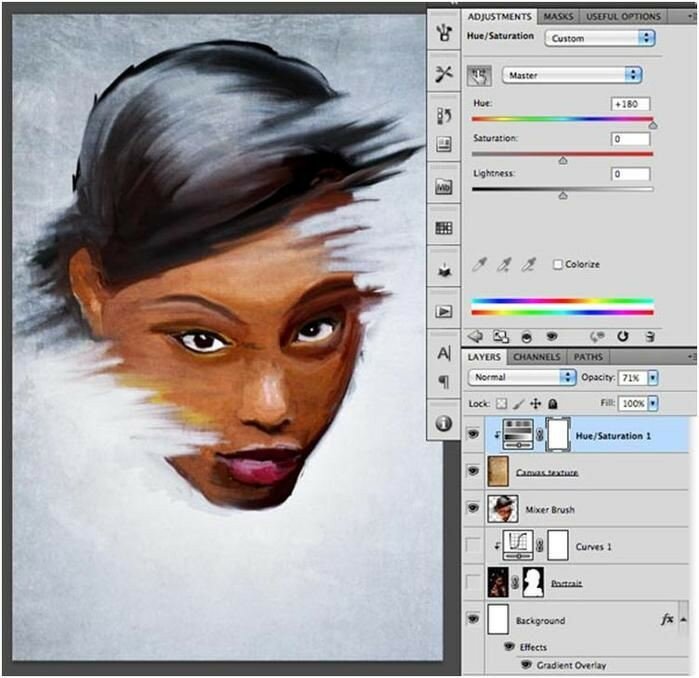 Вы можете использовать это руководство от нас, чтобы присоединиться к серверу Bluewillow Discord, если вы еще не являетесь его частью.
Вы можете использовать это руководство от нас, чтобы присоединиться к серверу Bluewillow Discord, если вы еще не являетесь его частью.
Посетите https://discord.com/app в своем браузере или используйте настольное приложение Discord и при необходимости войдите в свою учетную запись.
После входа в систему щелкните значок личных сообщений в верхнем левом углу.
Теперь нажмите Новая группа DM 9Значок 0016 в правом верхнем углу экрана.
Щелкните и установите флажок для двух ваших друзей, которые не в сети. Позже мы удалим их из группы. Мы просто добавляем их временно, чтобы мы могли создать частную группу, куда вы можете загружать свои изображения.
После выбора нажмите Создать группу DM .
Теперь, когда группа создана, щелкните значок Показать список участников в правом верхнем углу.
После того, как вы увидите список участников, щелкните правой кнопкой мыши друга, которого мы временно добавили.
Нажмите и выберите Удалить из группы .
Повторите шаг выше, чтобы удалить второго друга.
После того, как ваши друзья будут удалены, у вас будет группа без участников, которую вы сможете использовать для загрузки изображений. Начните с двойного щелчка по значку + в текстовом поле внизу.
Теперь перейдите к изображению, которое вы хотите превратить в рисунок, и дважды щелкните по нему.
Теперь изображение будет добавлено к вашему сообщению. Нажмите Enter, чтобы загрузить изображение.
Как только изображение будет загружено в группу, нажмите на него.
Теперь нажмите Открыть в браузере внизу.
После открытия изображения в новой вкладке щелкните адресную строку вверху и скопируйте его URL-адрес в буфер обмена.
Теперь вернитесь в Discord и нажмите на сервер BlueWillow на левой боковой панели.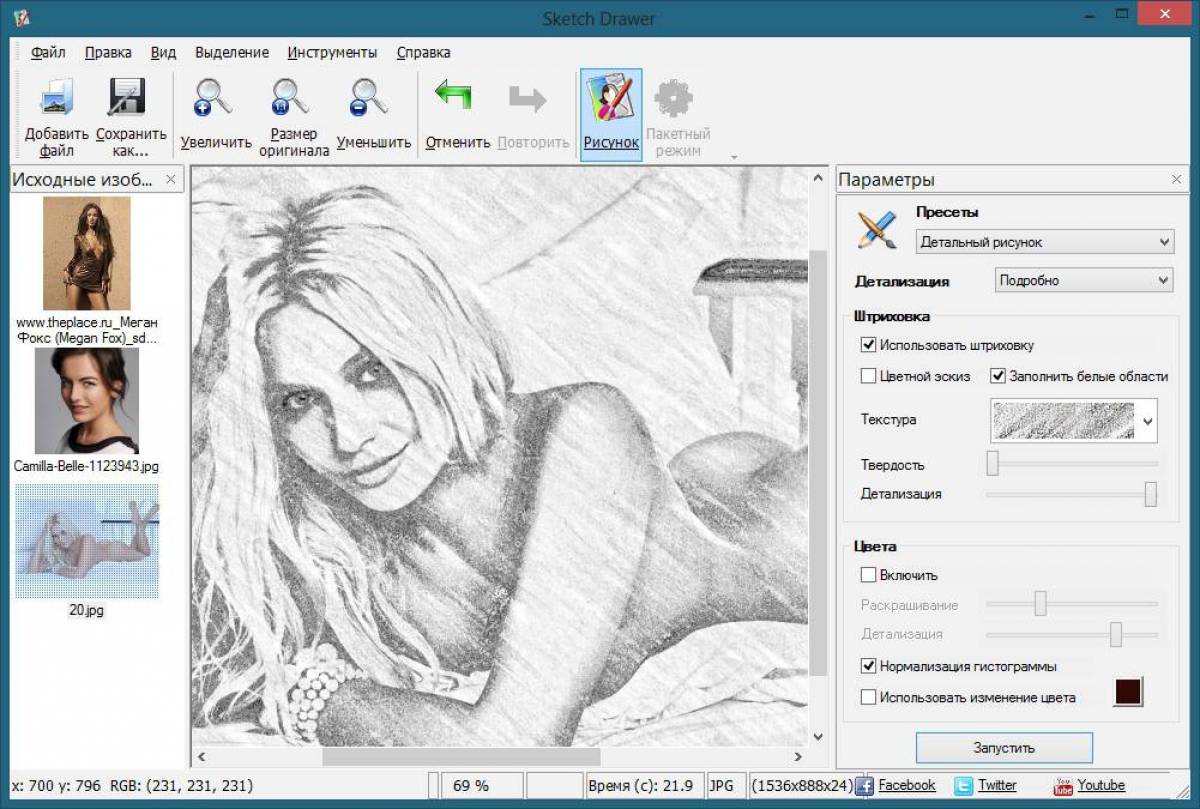
Нажмите и выберите любой новый канал.
Теперь щелкните, чтобы поместить курсор в текстовое поле внизу.
Введите /imagine и выберите команду из контекстного меню, как только она появится.
Теперь используйте Ctrl + V, чтобы вставить URL загруженного изображения, которое мы скопировали ранее.
Затем добавьте запятую (,), а затем подсказку. Поскольку мы хотим преобразовать изображение в рисунок, мы рекомендуем вам использовать следующую подсказку, упомянутую ниже.
, в стиле карандашного рисунка — без изменений, редактирования или манипуляций
Нажмите Enter, когда закончите.
Как видите, BlueWillow представит вам четыре разных варианта изображения. Теперь вы можете масштабировать и загружать изображение, которое вам нравится. Если сгенерированные изображения вам не нравятся, вы можете добавить больше отрицательных подсказок, чтобы ограничить ИИ вашим изображением, чтобы он преобразовывал только свои стили.
И вот как вы можете использовать BlueWillow, чтобы превратить изображение в рисунок.
Как загружать и использовать BlueWillow на мобильном устройстве
Вы можете загружать изображения в Discord и использовать их на сервере Discord BlueWilow так же, как мы делали выше. Вы можете создать временную группу, а затем удалить участников. После удаления вы можете загрузить нужное изображение со своего мобильного устройства, а затем использовать ту же команду и приглашение, упомянутые выше, чтобы преобразовать ваше изображение в рисунок на вашем мобильном устройстве.
Другие инструменты ИИ, которые можно использовать для преобразования изображений в рисунки
Помимо перечисленных выше инструментов ИИ, существует множество других инструментов, которые можно использовать для преобразования изображений в рисунки и многое другое. Некоторые из этих инструментов являются вспомогательными, другие предлагают бесплатную пробную версию, а некоторые полностью открыты и бесплатны для использования.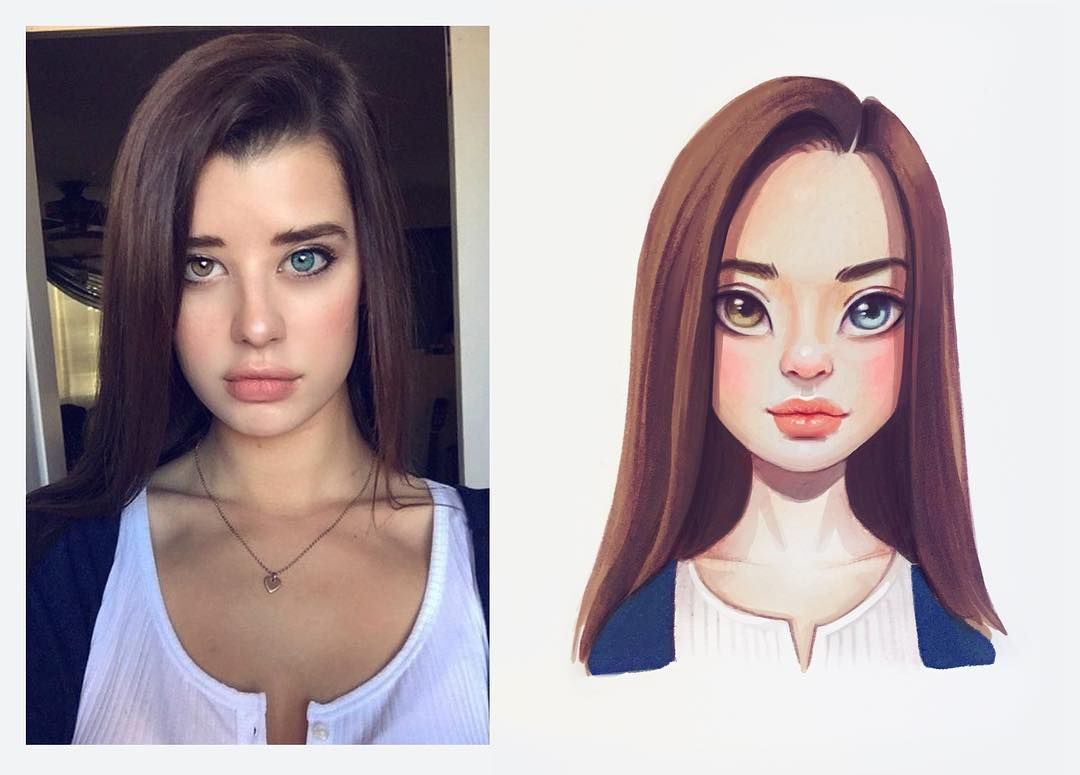
- Стабильная диффузия | Бесплатно и с открытым исходным кодом | Руководство по установке и использованию
- На полпути | Платно, требуется подписка | Руководство по настройке и использованию
- Далл-Е | Модель Freemium, 50 бесплатных кредитов при регистрации и 15 кредитов в месяц впоследствии
- Арт-селекционер | Модель Freemium, десять кредитов в месяц
Мы надеемся, что этот пост помог вам быстро превратить ваши изображения в рисунки с помощью инструментов искусственного интеллекта. Если у вас есть еще вопросы, не стесняйтесь задавать их в комментариях ниже.
Рисовать по фотореференсам не так уж и сложно!
В этой статье я дам вам несколько практических советов о том, как начать рисовать реалистичные картинки; или даже если вы уже рисуете и нуждаетесь в некоторых методах, которые помогут вам улучшить ваши существующие художественные работы, вы найдете их очень полезными.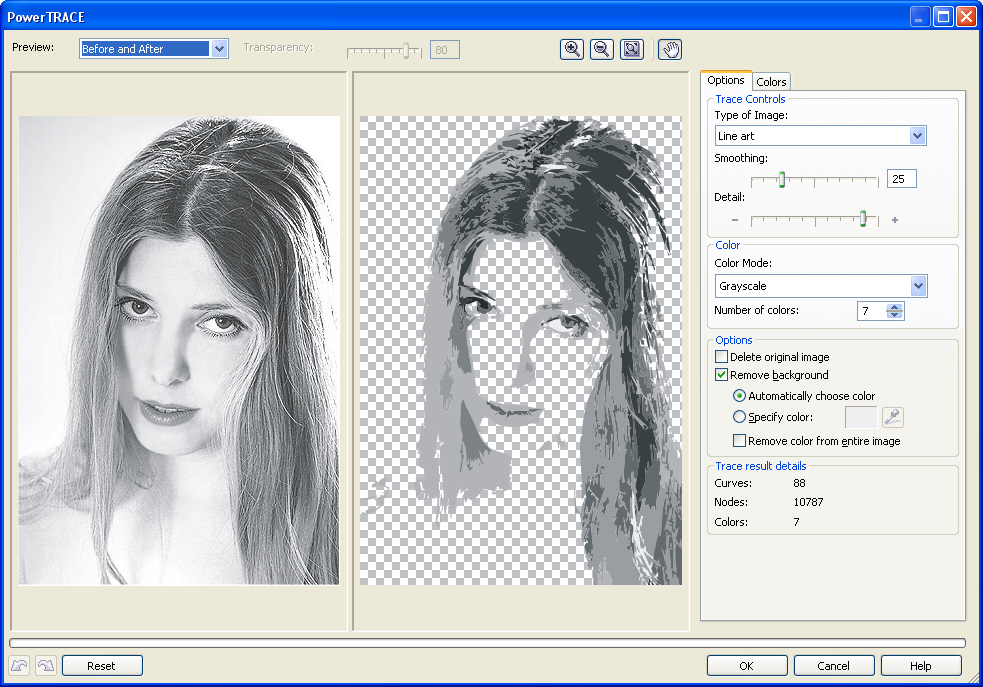
Не существует рецепта формочек для рисования чего-либо. Каждый предмет/объект имеет свою уникальность. Итак, я собираюсь давать советы, которые помогут вам понять реалистичные рисунки, вместо того, чтобы просто рисовать одну картинку. Если вы ищете конкретный учебник или вам нужна помощь в рисовании определенного изображения, напишите мне по адресу [email protected], и я расскажу вам, как это сделать. Я не беру денег за общее руководство вашей работой.
Давайте приступим!
Некоторые из них могут показаться очень банальными и простыми, но, как правило, являются самыми серьезными препятствиями. Реалистичный рисунок сам по себе является простым навыком, но определенно требует доведения до совершенства некоторых очень мелких деталей, которые вместе имеют все значение.
1. Добавьте средние тона — это ВАЖНО!
С того урока рисования в старшей школе нам говорят, что все дело в свете и тени (если только вы не создаете абстрактное искусство — в этом случае вы профессионал!). Свет и тень вместе делают наше окружение видимым для наших глаз. Все, что находится на яркой стороне, светлее (блики), а все, что находится в тени, — это тень.
Свет и тень вместе делают наше окружение видимым для наших глаз. Все, что находится на яркой стороне, светлее (блики), а все, что находится в тени, — это тень.
Что делать с областями, которые не находятся непосредственно на светлой стороне или в тени? Эта область обычно представляет собой средний тон, который светлее тени, но темнее света. Теперь вы можете углубляться в детали сколько угодно, но в целом нам нужны три основных значения тона для затенения рисунка — блики, тени и средние тона. А средние тона так часто упускаются!! Это значение добавляет объем к рисунку и на самом деле имеет первостепенное значение для создания любого реалистичного рисунка, который вы хотите.
Вот визуальное руководство о том, как определить блики, тени и средние тона. Я использовал стоковое изображение с Pexels.com, чтобы показать различные оттенки на этом портрете.
Ключевым моментом здесь является не оставлять области объекта без тональных значений, когда присутствует или необходим более светлый оттенок. Не оставляйте определенные области вашего рисунка пустыми без значения тона, если только они не являются бликами или если вы используете тонированную бумагу, например, серую или сепию. На цветной бумаге светлый цвет играет роль промежуточного тона. Так что в таком случае он вам может и не понадобиться.
Не оставляйте определенные области вашего рисунка пустыми без значения тона, если только они не являются бликами или если вы используете тонированную бумагу, например, серую или сепию. На цветной бумаге светлый цвет играет роль промежуточного тона. Так что в таком случае он вам может и не понадобиться.
2. Определите тени и блики после рисования контуров
Этот совет предназначен для тех, кто сразу переходит к затенению, не определяя тона. Перед рисованием у вас есть отличная привычка смотреть на рисунок, который вы рисуете, и наблюдать, куда падает свет и какие области самые яркие, а какие самые темные. Тени на вашем изображении не имеют такого же уровня темноты. Найдите самую темную тень, а затем сравните остальные тени. То же самое и с вашими бликами — обратите внимание, какие из них самые яркие, а какие не такие яркие, но все равно будут считаться бликами.
Это упражнение поможет вам создать шкалу различных оттенков серого (образцы). Затем, когда вы начинаете рисовать, у вас уже есть хорошее представление о том, как будет затенен весь рисунок.
Затем, когда вы начинаете рисовать, у вас уже есть хорошее представление о том, как будет затенен весь рисунок.
Как всегда, вот визуальное представление оттенков серого на этом образце изображения. Это изображение также взято с сайта pexels.com.
Очень ценный совет, которым я всегда делюсь со своими учениками:
Начните с более светлых значений для теней, чтобы, если вы решите что-то изменить или покрутить, вы можете легко использовать резинку для замешивания или ватную палочку, чтобы осветлить тень. по мере необходимости. Вы всегда можете затемнить столько, сколько хотите, но если вы начнете очень темный рисунок, вы не сможете вернуть его обратно.
Еще один важный совет: избегайте очень резких/темных линий, которые плохо сливаются. Максимально темные линии следует добавлять в конце, потому что их нельзя стереть или вернуть обратно. Вы можете стереть их принудительно, но это очень плохо скажется на текстуре вашей бумаги. Поэтому я рекомендую начинать с очень светлых, а затем переходить к более темным линиям вашего рисунка.
Поэтому я рекомендую начинать с очень светлых, а затем переходить к более темным линиям вашего рисунка.
3. Делайте складки кожи, ткани и т. п. очень мягкими
Специально для рисунков, связанных с созданием неорганических материалов, таких как занавески, одежда и т. д. Кардинальное изменение правил игры — рисование мягче (используйте ватную палочку для мягких затенение). В нашем окружении ткань и тому подобное вообще не имеют острых углов. Помня об этом, нарисуйте и заштрихуйте эти материалы соответствующим образом. Любители искусства должны чувствовать мягкость ткани, не прикасаясь к ней. Тот же совет для тех, кто любит рисовать волосы и мех (например, я!).
См. ниже пример ткани, натянутой очень мягко, по сравнению с тканью, натянутой резко.
4. Добавьте текстуру — не забывайте, что каждая поверхность имеет текстуру
КАЖДАЯ ПОВЕРХНОСТЬ имеет текстуру, даже если это что-то вроде плоской бумаги.
